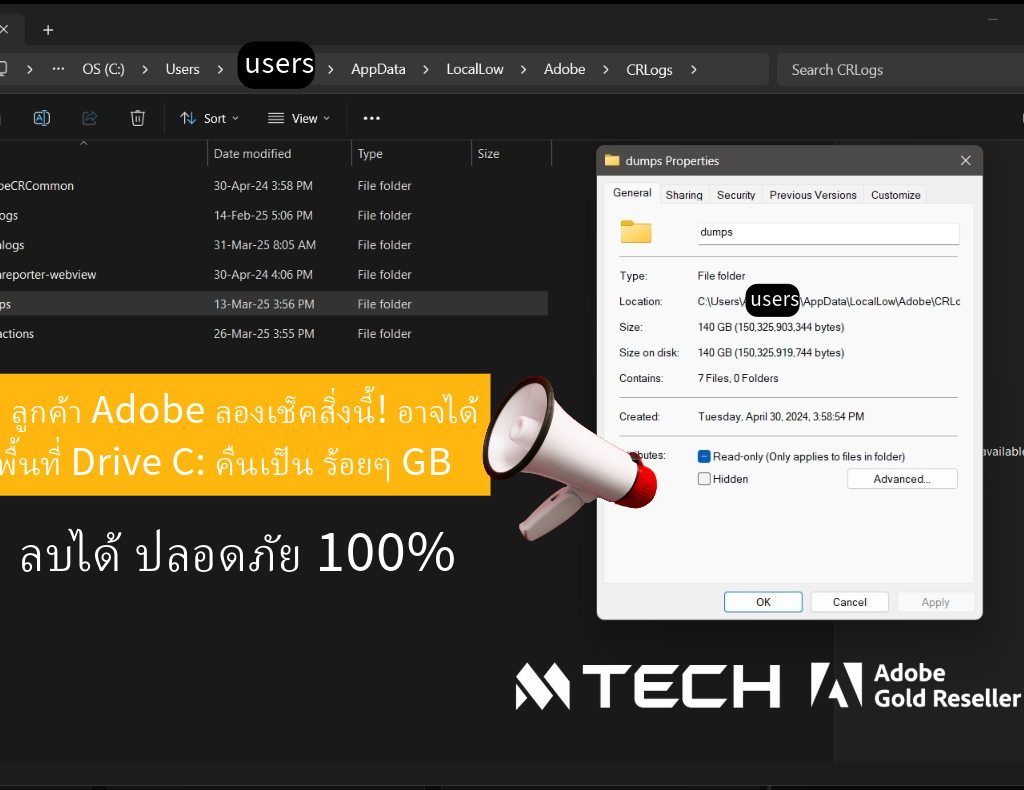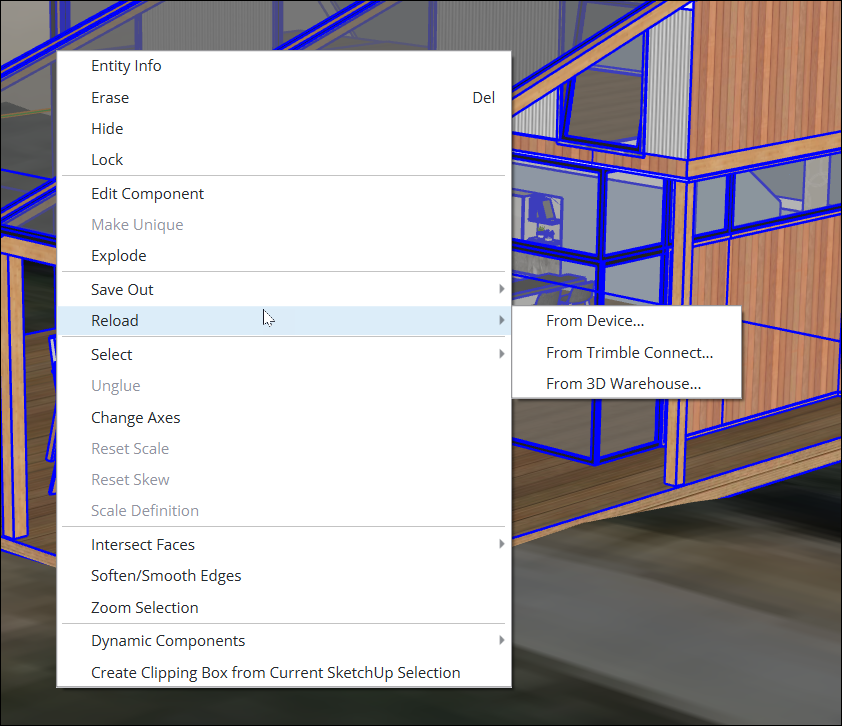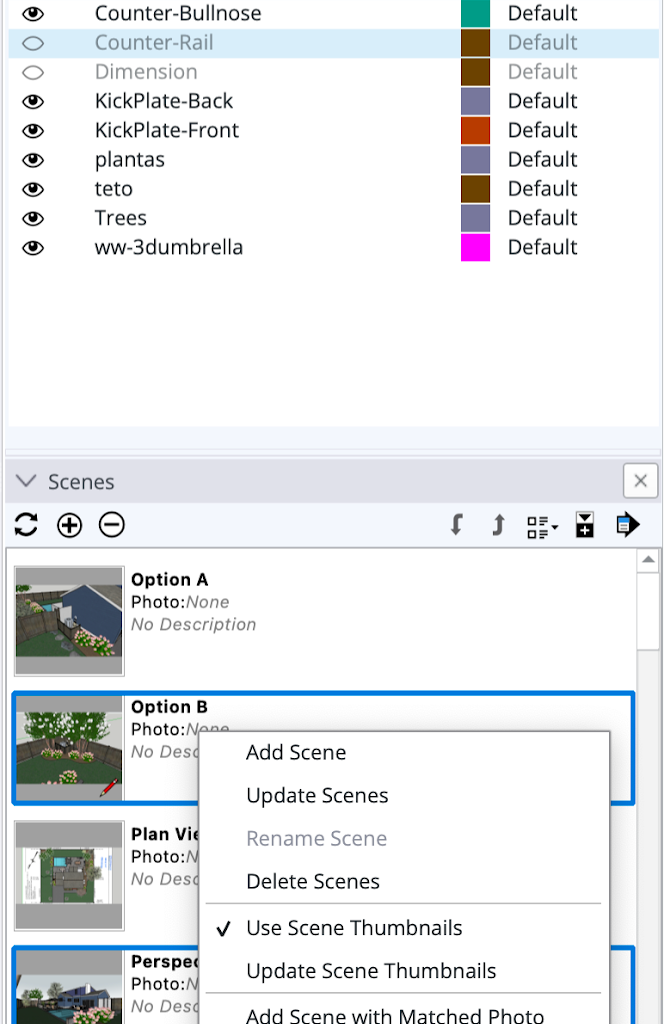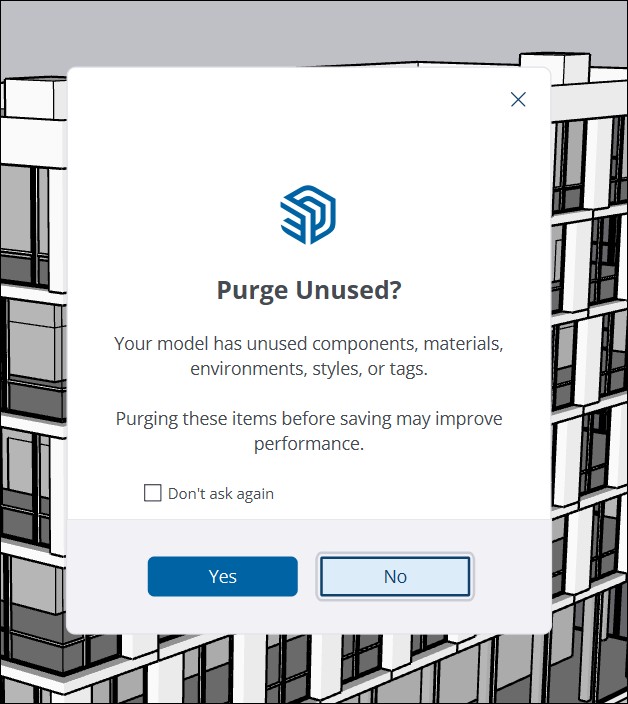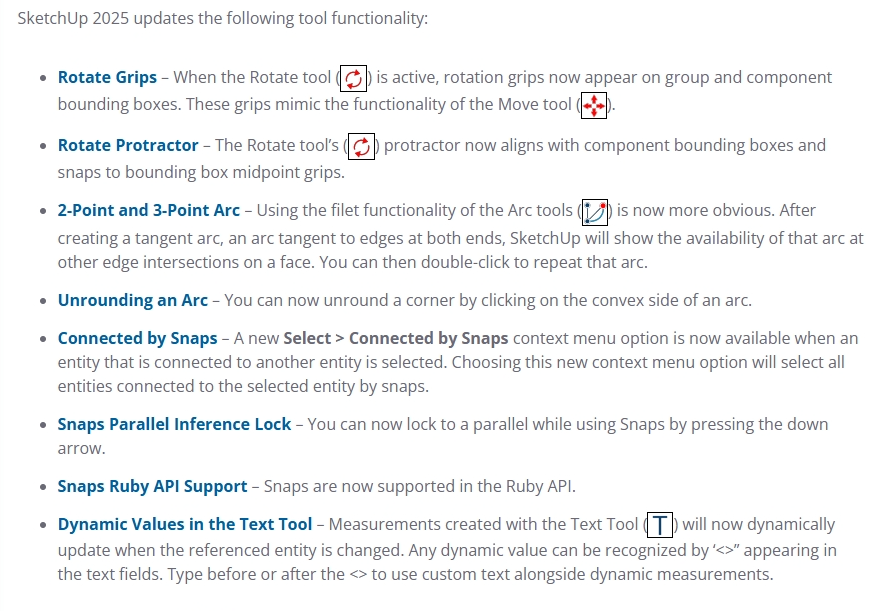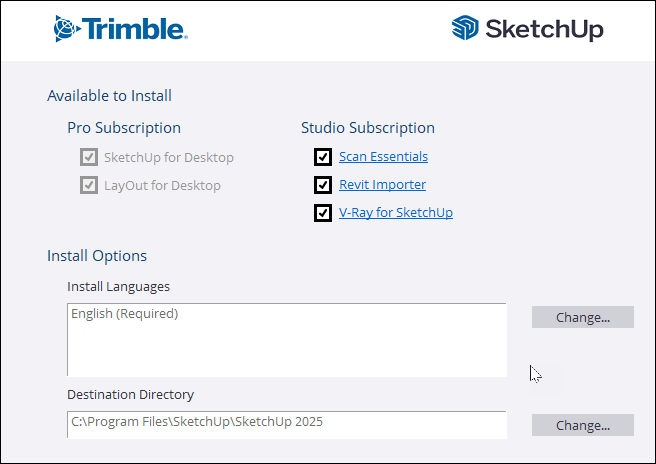Autodesk Tandem คืออะไร?
Autodesk Tandem คือแพลตฟอร์ม Digital Twin ที่ช่วยบริหารจัดการข้อมูลอาคาร ที่รวบรวมข้อมูลตั้งแต่ดีไซน์ ก่อสร้าง ไปจนถึงงการดูแลอาคาร ทำให้ผู้ใช้สามารถเห็นภาพรวม และจัดการง่ายขึ้น ไม่ว่าจะเป็นข้อมูล BIM การบำรุงรักษา หรือการใช้พลังงาน
MTECH ได้จัดทำคู่มือการใช้งาน Autodesk Tandem คู่มือนี้อธิบายคุณสมบัติหลักต่างๆ เช่น
- การสร้างและจัดการ Facility Templates
- Classes
- Parameters
- การจัดการทีมผู้ใช้งานและสิทธิ์
- การติดตามการใช้งานและประวัติการเปลี่ยนแปลง
- การนำเข้าและจัดการโมเดล (เช่น Revit, IFC) จากแหล่งต่างๆ เช่น Autodesk Docs
นอกจากนี้ยังครอบคลุมการใช้ฟังก์ชันต่างๆ ใน Viewer เช่น Navigation Controls, Analytics Tools, Saved Views และ Dashboards เพื่อให้ผู้ใช้สามารถสำรวจและวิเคราะห์ Digital Twin ได้อย่างมีประสิทธิภาพ
สามารถดาวน์โหลดฉบับเต็มได้ที่ link ด้านล่างได้เลย รับรองว่าจะได้วิธีการใช้งาน Tandem แบบจัดเต็ม
Link PDF: